כיצד להוסיף מרקם בפוטושופ
Miscellanea / / April 02, 2023

בתרבות של היום, כשכולם רוצים להיראות פנטסטיים בתמונות שלהם עם כל התכונות החיוניות, המסננים, המרקמים וכו'. עריכה היא סוג של אמנות בפני עצמה, לגרום למישהו להיראות כל כך מדהים. כפי שכולכם מודעים, Adobe Photoshop היא תוכנת עריכת גרפיקה ידועה. כדי לשפר את ההיבטים הטובים ביותר של צילום, Photoshop מספקת מגוון רחב של כלים ויכולות. אז, במדריך של היום, נלמד אותך איך להוסיף טקסטורה בפוטושופ כדי שתוכל לנסות את זה בעצמך ולשמור קצת תוספת בכיס לאירועים המיוחדים שלך. אז, בלי שום עיכוב נוסף בואו ללמוד על מרקם נייר בפוטושופ, כיצד להוסיף מרקם לצבע אחיד בפוטושופ וכיצד להוסיף מרקם לצורה בפוטושופ.

תוכן העניינים
- כיצד להוסיף מרקם בפוטושופ
- מה זה Adobe Photoshop?
- מהן טקסטורות לפוטושופ?
- שלב א': פתח תמונה ומרקם
- שלב ב': שנה את גודל קובץ הטקסטורה
- שלב שלישי: שנה את שם שכבת הטקסטורה
- שלב IV: שנה למצב מיזוג מסך
- שלב V: החל מסכת שכבה
- שלב VI: הוסף צבע למרקם
- כיצד להוסיף מרקם לטקסט בפוטושופ
כיצד להוסיף מרקם בפוטושופ
אנו מביאים לכם מדריך מושלם שילמד אתכם כיצד להוסיף Texture פנימה פוטושופ, על טקסטורת נייר בפוטושופ, כיצד להוסיף טקסטורה לצורה בפוטושופ ועוד רבים נוספים בפירוט.
תשובה מהירה
אחת השיטות היעילות ביותר היא באמצעות כיסוי מצב ערבוב. להלן מדריך שלב אחר שלב כיצד להוסיף מרקם בפוטושופ:
1. פתח את ה תמונת מרקם ב פוטושופ.
2. בחר את שכבת מרקם על ידי לחיצה עליו ב- שכבות לוּחַ.
3. בחר את תמונת מרקם כולה והעתיקו את תמונת המרקם ל- לוח כתיבה.
4. צור שכבה חדשה על ידי לחיצה על צור שכבה חדשה סמל בתחתית שכבות לוּחַ.
5. הדבק את תמונת המרקם על שכבה חדשה.
6. בחר את כיסוי מצב מיזוג מהתפריט הנפתח ב- שכבות לוּחַ.
7. התאם את האטימות של שכבת המרקם לטעמך על ידי שימוש ב- מחוון אטימות בתוך ה שכבות לוּחַ.
מה זה Adobe Photoshop?
Adobe Inc. יצרה והוציאה את Adobe Photoshop, עורך גרפי רסטר. יחד עם שפע של כלים לרבות בחירה, ציור, חיתוך וריטוש, הוא משתמש בשכבות כדי לתת לתמונות עומק ומהות. ניתן להשתמש בפוטושופ גם לעיצוב אתרים, וידאו וגרפיקה בתנועה, ויצירה ומניפולציה של מודלים תלת מימדיים. צלמים, מעצבים וקריאייטיבים אחרים בכל רמות המיומנות משתמשים בו למגוון משימות, כולל עריכת תמונות, יצירת גרפיקה, עיצוב אתרים ועריכת וידאו. היא מוכרת כאחת מתוכנות עריכת התמונות העוצמתיות והניתנות להתאמה בשוק והיא נגישה גם במערכות ההפעלה Mac וגם Windows.
מהן טקסטורות לפוטושופ?
טקסטורות הן אלמנטים חזותיים המשמשים כדי לתת לתמונה או לפרויקט עיצוב מידה נוספת של ריאליזם ופרטים. ניתן להשתמש בהם כדי להפיק מגוון של אפקטים, כולל לתת לתמונה מראה מיושן או בלוי, הוספת אפקט יצירתי כמו רקע בעל מרקם, או הענקת משטח מציאותי למודלים תלת מימדיים. ניתן לייבא טקסטורות ל-Adobe Photoshop ממגוון מקורות, כגון תמונות, סריקות ואובייקטים תלת-ממדיים, ולאחר מכן ניתן לשכב אותם ולערבב יחד למראה ייחודי. המשך לקרוא כדי לדעת כיצד להוסיף מרקם לצורה בפוטושופ.
ניתן להשתמש בכלי הטקסטורה של פוטושופ כדי להוסיף מרקם לתמונות כדי לשפר את המשיכה האסתטית והאפקט הכולל שלהם. תמונה שטוחה ומשעממת אחרת יכולה לקבל עומק, מימד ותככים על ידי הוספת פוטושופ במרקם נייר. להלן השלבים להוספת מרקם לצורה בפוטושופ.
קרא גם: כיצד להוסיף מישהו לתמונה ללא פוטושופ
שלב א': פתח תמונה ומרקם
יש לפתוח גם את הטקסטורה וגם את התמונה בפוטושופ על מנת להבין הוספת טקסטורה לתמונה. התמונה העיקרית שאתה פותח היא התמונה שעליה אתה רוצה להחיל מרקם. תמונה, דפוס או קובץ מרקם יכולים לשמש כטקסטורה. בעוד שהמרקם והתמונה שניהם פתוחים, אתה יכול להשתמש בפוטושופ במרקם נייר או בכל אחד מהמרקמים הרבים האחרים הנגישים עם התמונה.
1. לחץ על קוֹבֶץ, לאחר מכן לִפְתוֹחַ, ובחר את התמונה.
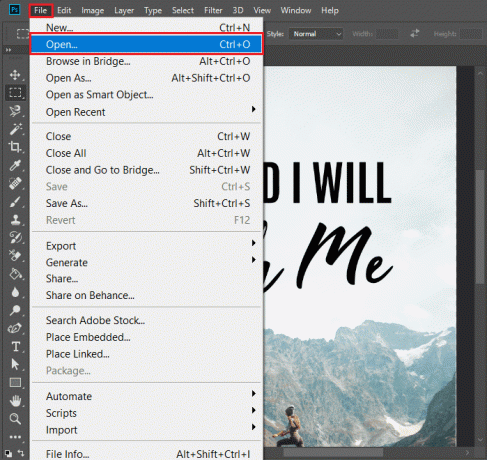
2. לאחר מכן, גרור ושחרר את התמונה שלך שולחן עבודה לְתוֹך פוטושופ.
בצע את השלבים הבאים כדי לייבא מרקם.
1. עכשיו, לחץ על קוֹבֶץ, לאחר מכן Place Embedded… אפשרות.

2. לאחר מכן, בחר מרקם, לחץ על מקום, ולבסוף לחץ מקש Enter.
לאחר מכן, החל את המרקם על התמונה הראשית על ידי ביצוע השלבים הנתונים.
1. ראשית, בחר את העברת כלי מסרגל הכלים.
2. לאחר מכן, לחץ על ו לִגרוֹר תמונת המרקם לתמונה הראשית תוך כדי לחיצה מִשׁמֶרֶת.
שלב ב': שנה את גודל קובץ הטקסטורה
בתהליך הבא של לימוד הוספת טקסטורה בפוטושופ. עליך לשנות את קנה המידה של קובץ הטקסטורה ב-Adobe Photoshop כך שיהיה באותו גודל או מעט גדול יותר מהתמונה שאליה אתה מוסיף אותו. ברגע שהמרקם הוא בגודל הנכון, אתה יכול להשתמש במצבי צריבת צבע או שכבת טקסטורה של פוטושופ של Photoshop כדי לשלב אותו עם התמונה ומסיכת שכבה כדי להחיל אותו רק על האזורים הרצויים.
הצג תמונה במצב מסך מלא
1. בחר את התמונה הראשית ולחץ על מפתח F במקלדת שלך.
כדי לתקן את השגיאה של המרקם
1. ללחוץ מקשי Ctrl + T יחד ולהחזיק כפתור "שיפט תוך כדי לחיצה וגרירת העכבר
שמור על יחס גובה-רוחב
1. לְהַחזִיק Shift + Option אוֹ Altמפתחות תוך כדי לחיצה וגרירת העכבר עד שהשכבה מתאימה.
2. שנה את הגודל לפי הצורך, ואז לחץ על להיכנס מקש במחשב שלך.
שלב שלישי: שנה את שם שכבת הטקסטורה
לאחר שינוי גודל קובץ הטקסטורה, עליך לשנות את שם שכבת הטקסטורה בחלונית Layers על מנת להוסיף טקסטורה לתמונה ב-Adobe Photoshop. לאחר שינוי שם השכבה, ניתן לשלב את הטקסטורה עם התמונה על ידי שימוש ב-texture overlay photoshop. שלב זה חשוב כדי לעקוב אחר השכבות שלך.
1. לחץ פעמיים על שם השכבה אתה רוצה לשנות את השם.
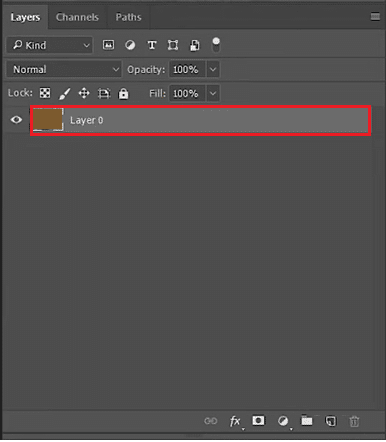
2. לאחר מכן, תיבת טקסט מופיעה סביב שם השכבה.
3. כעת, הקלד את שִׁכבָה שֵׁם.
4. לבסוף לחץ מקש Enter והשם החדש של השכבה יופיע בפלטת השכבות.
קרא גם:כיצד ליצור תמונה מטושטשת ברורה בפוטושופ בחינם
שלב IV: שנה למצב מיזוג מסך
השלב הרביעי הוא להשתמש במצב מיזוג מסך של Adobe Photoshop. מצב מיזוג זה יכהה אזורים שבהם המרקם כהה יותר מהתמונה ויבהיר חלקים שבהם הוא בהיר יותר. ניתן להתאים את האטימות של שכבת המרקם כדי לחזק את האפקט.
1. לבחור הִתמַזְגוּת, לחץ שכבות בתפריט.
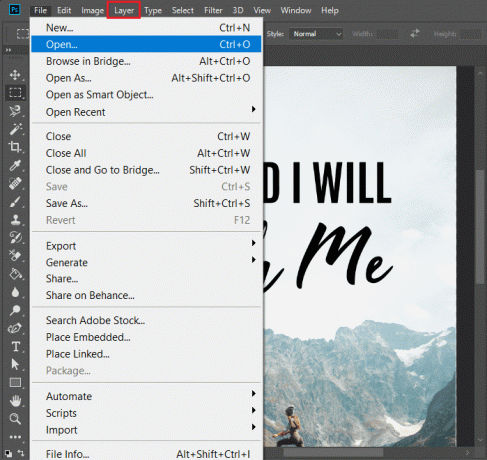
2. הגדר את מצב המיזוג מ נוֹרמָלִי ל מָסָך.
הערה: אם אתה רוצה רקע כהה עם מסכים בהירים השתמש במצב מיזוג מסך.
3. על ידי מכה מקשי Ctrl + L יחד, אתה יכול להוסיף רמות (להתאמה של שכבת המרקם).
הערה: גרור את המחוון אם ברצונך להתאים את הבהירות או הכהות.
4. נְקִישָׁה בסדר כאשר אתה מרוצה מהשינויים.
שלב V: החל מסכת שכבה
בפוטושופ, שימוש במסכת שכבה יאפשר לך להחיל מרקם סלקטיבי על שכבה מבלי לשנות את שאר התמונה.
1. לחץ על סמל מסכת שכבה בפוטושופ שכבות לוּחַ.
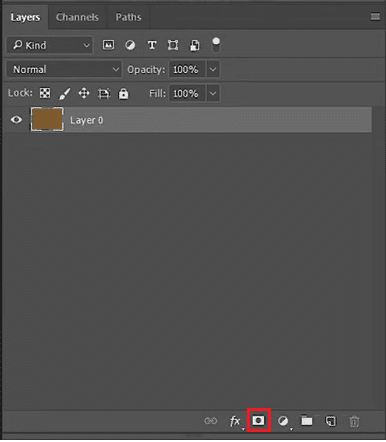
2. בהתאם לצרכים שלך, שנה את רקע כללי אוֹ צבע החזית.
3. נְקִישָׁה בסדר, כדי לשמור שינויים.
4. לאחר מכן, בחר את כלי מברשת, והגדר אותו ל מצב נורמלי, ולאחר מכן כוונן את אחוז זרימה.
שלב VI: הוסף צבע למרקם
אולי אתה כבר מודע לכך שהמיזוג הוא המפתח לצביעה, לכן השלב האחרון בלימוד כיצד להוסיף מרקם בפוטושופ הוא לכלול צבע במרקם. בוא נראה איך זה עובד,
1. בחר את שכבה ראשונה.
הערה: הקפד לא לבחור את השכבה השנייה.
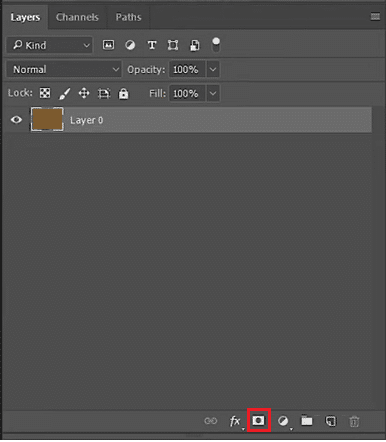
2. עכשיו, לחץ מקשי Ctrl + U בו זמנית על המקלדת שלך, כדי לבחור הרוויה גוון.
3. החלף את צבעוני תיבת הסימון פועלת.
4. ל להוסיף צבע לתמונה שלך, הזז את המחוון לפי צורך.
ניתן ליישם את אותה שיטה, כיצד להוסיף מרקם לצורה בפוטושופ וכן כיצד להוסיף מרקם לצבע אחיד בפוטושופ ולהוסיף מרקם נייר בפוטושופ.
קרא גם:כיצד להוסיף טקסט בפוטושופ
כיצד להוסיף מרקם לטקסט בפוטושופ
כולם אוהבים להימשך ליצירתיות. וואו היא המילה הראשונה שעולה לך בראש כשאתה עובר על פני לוגו מדהים או שלט של מותג תוך כדי הליכה. עם זאת, יש הרבה דברים שמתרחשים מתחת לכושר ההמצאה הזה. אנחנו נראה לך היום איך אפילו אתה יכול לשים את היד על זה. אז בואו נלמד כיצד להוסיף מרקם לטקסט בפוטושופ.
1. התחל בפתיחת מסמך חדש לגמרי.
2. לאחר מכן, הקלד את הטקסט שלך באמצעות הסוג כלי (T).
4. בחלונית השכבות, בחר את כולך שכבות טקסט.
5. לחץ לחיצה ימנית ובחר המר לאובייקט חכם.
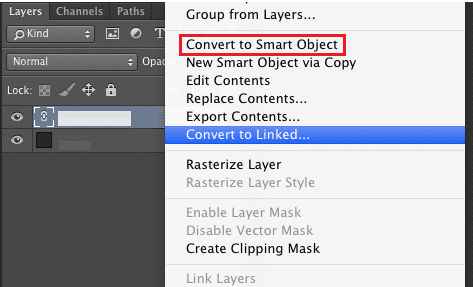
6. עכשיו, הכנס מרקם אוֹ תמונה צבעונית.
7. בחלונית השכבות, לחץ לחיצה ימנית על התמונה ובחר הכינו מסכת גזירה.
8. כדי למקם את התמונה במקום הרצוי, החלק אותה מאחורי הטקסט.
שאלות נפוצות (שאלות נפוצות)
שאלה 1. מה השימוש בטקסטורה בפוטושופ?
תשובות בפוטושופ ניתן להשתמש בטקסטורות כדי לתת לתמונות יותר עומק, מרקם ועניין. יתר על כן, ניתן להשתמש במרקם כדי לשנות את המראה והתחושה של התצלום, לייצג חומרים טבעיים ולייצר אמנות מופשטת.
שאלה 2. כיצד מרקם יכול להשפיע על הצבע?
תשובות ישנן מספר דרכים שבהן מרקם יכול להשפיע על הצבע. בהתאם למרקם שנבחר, זה יכול לגרום לצבעים להיראות בהירים יותר או מאופקים יותר. לדוגמה, הגסות של המרקם יכולה לגרום לצבע להיראות בהיר יותר, בעוד שהחלקות שלו עשויה לגרום לגוון להיראות מאופק יותר.
שאלה 3. מהם שני סוגי המרקם העיקריים?
תשובות מרקם מישוש ומרקם חזותי הם שני סוגי המרקם העיקריים. ההבדל בין מרקם מישוש וחזותי הוא איך אובייקט נראה על משטח דו מימדי. מרקם מישוש הוא התחושה המורגשת מיידית של משטח.
שאלה 4. האם אני יכול לצבוע מרקם בפוטושופ?
תשובות כן, פוטושופ מאפשר לך לצייר מרקם. השתמש בכלי מברשת הצבע מסרגל הכלים כדי להשיג זאת.
שאלה 5. למה משמשת Adobe Photoshop בעיקר?
תשובות ניתן לערוך, לבצע מניפולציות ולערוך מספר פורמטים שונים של קבצי תמונה ווידאו באמצעות Adobe Photoshop. כמו כן, הוא נמצא בשימוש נרחב בתעשיית העיצוב לפרסום, עיצוב גרפי, עיצוב עיתונות מסורתית, עיצוב אתרים ועוד.
שאלה 6. האם Adobe Photoshop בחינם?
תשובות ניתן להוריד את Adobe Photoshop Express ללא עלות. כל התכונות והעדכונים שנמצאים בגרסה המלאה של Photoshop זמינים במהלך א ניסיון חינם ל-7 ימים המוצעת על ידי אדובי.
מוּמלָץ:
- כיצד לשרטט טקסט ב-Adobe Illustrator
- כיצד ליצור גרף ב-Google Sheets
- Photoshop לעומת Canva: מהו כלי העיצוב הטוב ביותר?
- כיצד להוסיף טקסט בפוטושופ
בסופו של דבר, הוספת טקסטורה או חקירת סוגים שונים של טקסטורות בפוטושופ זה לגמרי העניין. אנו מקווים שנוכל לסייע בלימודך כיצד להוסיף מרקם בפוטושופ, על מרקם נייר בפוטושופ וכיצד להוסיף מרקם לצורה בפוטושופ. עברו על המאמר והוסיפו את היצירתיות הזו לעבודה שלכם עם הכלים והתכונות המדהימים הזמינים ב-Adobe Photoshop. אל תהסס להגיב למטה אם יש לך הצעות או שאלות.



